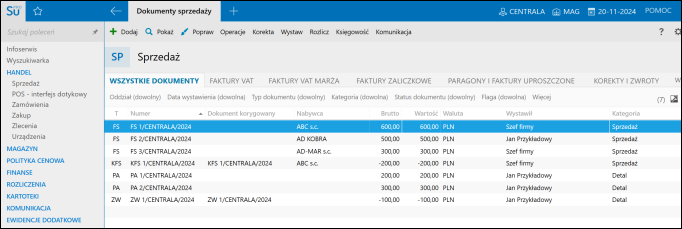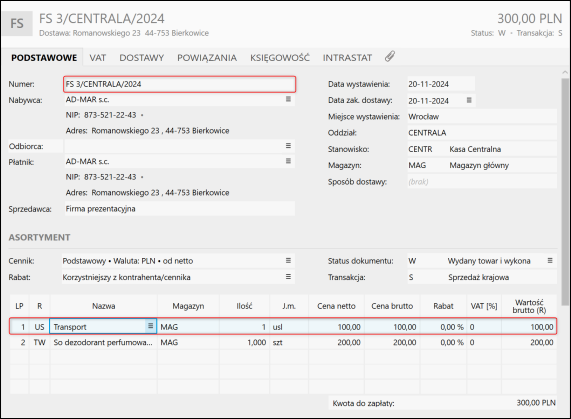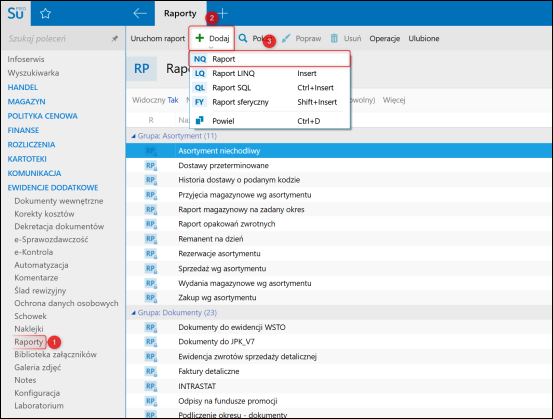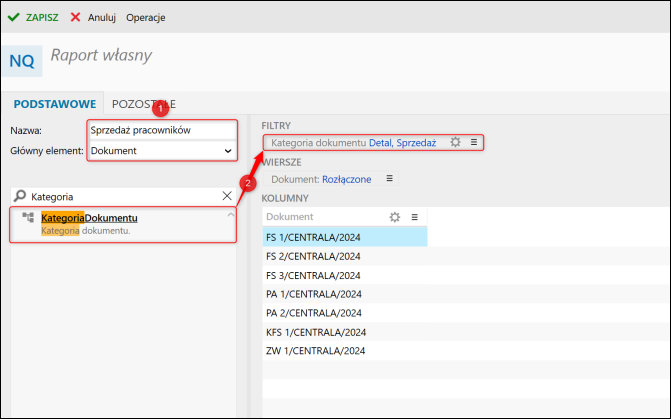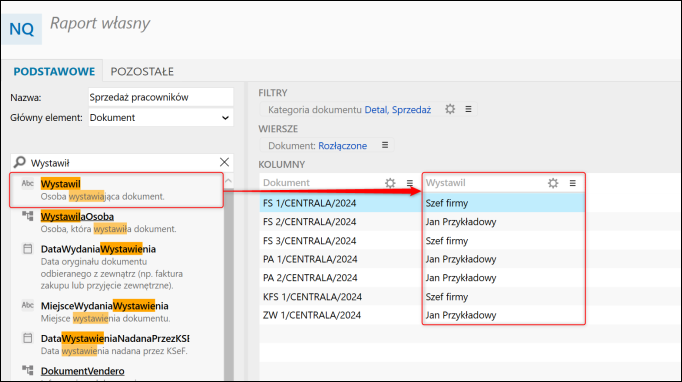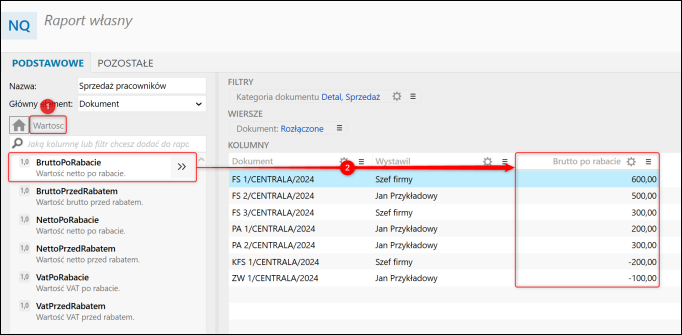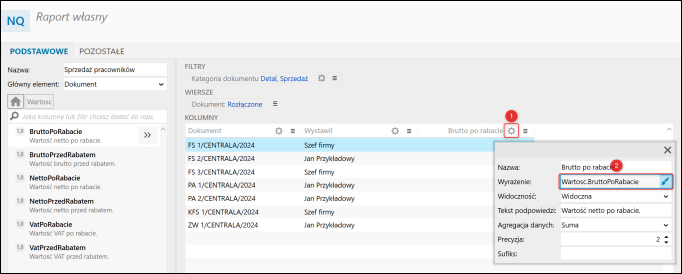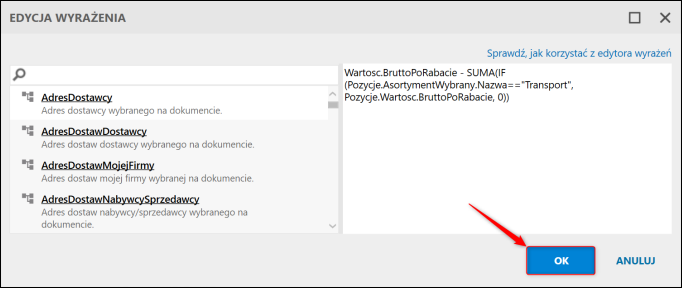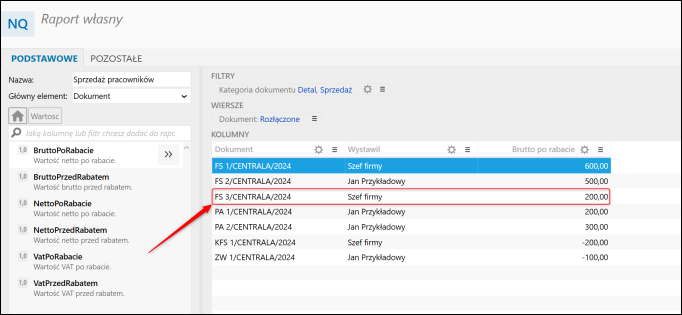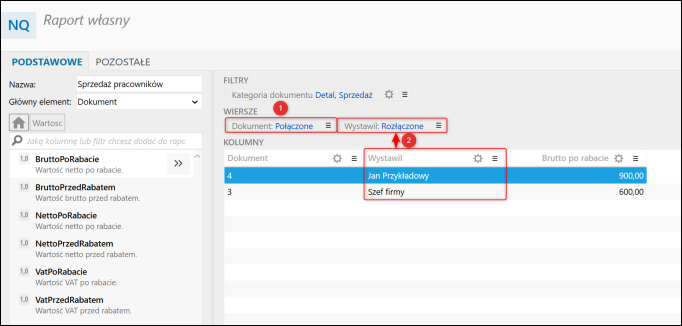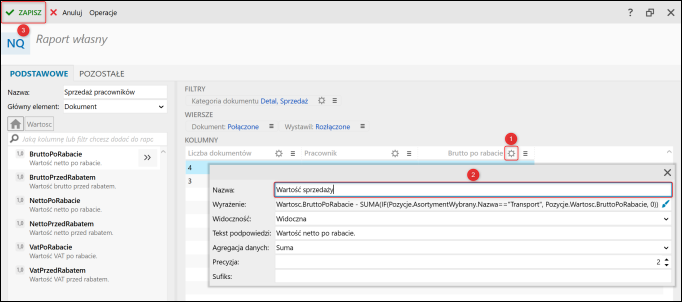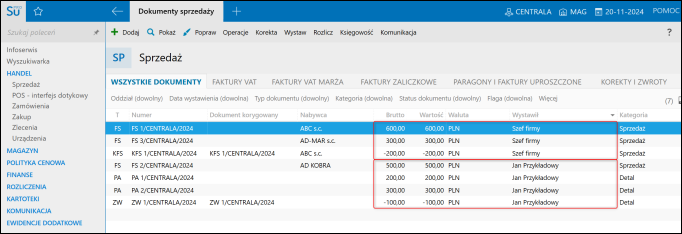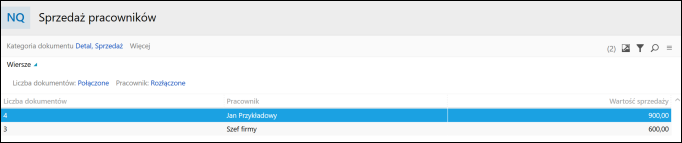e-Pomoc techniczna
InsERT nexo – Wykorzystanie Wyrażeń w Raportach własnych na przykładzie raportu sumującego wartość sprzedaży pracowników z pominięciem wybranego asortymentu
Program: Biuro nexo, Gestor nexo, Gratyfikant nexo, InsERT nexo, Rachmistrz nexo, Rewizor nexo, Sello NX, Subiekt nexo
Raporty własne to jedna z funkcjonalności wchodzących w skład modułu Raportowanie PRO+, pozwalająca na budowanie zestawień przy pomocy intuicyjnego interfejsu i generowanie ich w dowolnym momencie pracy z programem.
W przypadku trudności z wykorzystaniem funkcjonalności zalecamy kontakt z dyplomowanym serwisantem, bądź skorzystanie z pomocy zdalnej.
W raportach udostępniono możliwość definiowania Wyrażeń, które pozwalają na tworzenie warunków, wykorzystywanie operatorów arytmetycznych, a także zwracanie wartości z użyciem predefiniowanych funkcji.
Więcej na temat wyrażeń można przeczytać w artykule e-Pomocy technicznej tutaj.
Na potrzeby prezentacji funkcjonalności przygotowany zostanie raport sumujący wartość sprzedaży poszczególnych pracowników z uwzględnieniem korekt oraz pominięciem pozycji dotyczących transportu.
Dokumenty oraz ich wartości w systemie prezentują się następująco:
-
Jan Przykładowy – 500 PLN + 200 PLN + 300 PLN - 100 PLN = 900 PLN;
-
Szef firmy – 600 PLN + 300 PLN - 200 PLN = 700 PLN.
Istotnym natomiast jest fakt, iż na dokumencie FS 3/CENTRALA/2024 wystawionym przez Szefa firmy pojawia się pozycja Transport, która powinna zostać pominięta w obliczeniach. W takim wypadku wartość sprzedaży dla Szefa firmy będzie wynosić 700 PLN - 100 PLN = 600 PLN.
Aby utworzyć raport zgodnie z powyższymi wytycznymi, należy:
1. Przejść do modułu Raporty, po czym wybrać Dodaj – Raport.
2. Określić Nazwę raportu, a jako Główny element wskazać Dokument. W celu zawężenia dokumentów biorących udział w raporcie zastosowany został Filtr ograniczający pozycje do posiadających określoną Kategorię.
3. Raport ma za zadanie sumować wartość sprzedaży z podziałem na pracowników, więc dodana została kolumna Wystawil.
4. Wartość sprzedaży określona zostanie na podstawie Brutto po rabacie dokumentu. Wartości wyświetlone w kolumnie biorą pod uwagę wszystkie pozycje pojawiające się na dokumentach, wobec czego konieczne będzie zastosowanie Wyrażeń.
5. W tym celu należy kliknąć ikonę Koła zębatego, a następnie przejść do edycji Wyrażenia.
6. W wyrażeniu podano:
Wartosc.BruttoPoRabacie - SUMA(IF(Pozycje.AsortymentWybrany.Nazwa=="Transport", Pozycje.Wartosc.BruttoPoRabacie, 0))
Oznacza to, że od wartości BruttoPoRabacie dokumentu zostanie odjęta suma wartości BruttoPoRabacie pozycji, dla których nazwa jest równa "Transport". W przypadku pozostałych pozycji odjęte zostanie 0, zatem nie wpłyną one na wartość w kolumnie. Zatwierdzić przyciskiem OK.
7. W związku z tym, iż na dokumencie FS 3/CENTRALA/2024 pojawia się pozycja Transport o wartości 100 PLN brutto, zastosowanie wyrażenia odpowiednio zmieni wartość wyświetlaną w kolumnie z 300 na 200.
8. Założeniem raportu jest sumowanie wartości sprzedaży wszystkich dokumentów wystawionych przez danego pracownika, w związku z czym w Wierszach zastosowano:
-
Dokument: Połączone – wartości dokumentów oraz ich korekt muszą zostać zsumowane, więc dokumenty powinny zostać połączone.
-
Wystawił: Rozłączone – raport ma przedstawiać informacje dla każdego z pracowników w osobnej pozycji, dlatego osoby wystawiające powinny zostać rozłączone.
8. Po wykonaniu powyższych operacji pozostaje nadanie odpowiednich Nazw wyświetlanym kolumnom i Zapisanie raportu.
W ramach przypomnienia wartość sprzedaży dla poszczególnych pracowników jest równa:
Szef firmy:
-
FS 1/CENTRALA/2024: 600 PLN;
-
FS 3/CENTRALA/2024: 300 PLN;
-
KFS 1/CENTRALA/2024: -200 PLN;
-
Pominięcie pozycji "Transport" na dokumencie FS 3/CENTRALA/2024: -100 PLN.
Łączna wartość sprzedaży wynosi 600 PLN + 300 PLN - 200 PLN - 100 PLN = 600 PLN.
Jan Przykładowy:
-
FS 2/CENTRALA/2024: 500 PLN;
-
PA 1/CENTRALA/2024: 200 PLN;
-
PA 2/CENTRALA/2024: 300 PLN;
-
ZW 1/CENTRALA/2024: -100 PLN.
Łączna wartość sprzedaży wynosi 500 PLN + 200 PLN + 300 PLN - 100 PLN = 900 PLN.
Takie właśnie wartości prezentowane są w przygotowanym raporcie.
Powiązane artykuły e-Pomocy technicznej: